局域网协议设置一点通
概要:00环境下的TCP/IP协议为主,介绍其安装、设置和测试方法,其他操作系统中协议的有关操作与Windows 2000基本相同,甚至更为简单。 一、TCP/IP通信协议的安装在Windows 2000中,如果未安装有TCP/IP通信协议,可选择“开始/设置/控制面板/网络和拨号连接”,右键单击“本地连接”选择“属性”将出现“本地连接属 性”对话框,单击对话框中的“安装”按钮,选取其中的TCP/IP协议,(如图1)然后单击“添加”按钮。系统会询问你是否要进行“DHCP服务器”的设 置?如果你局域网内的IP地址是固定的(一般是这样),可选择“否”。随后,系统开始从安装盘中复制所需的文件。 图1二、TCP/IP通信协议的设置在“网络”对话框中选择已安装的TCP/IP协议,打开 其“属性”,将出现“Internet协议(TCP/IP)属性”的对话框。(如图2)在指定的位置输入已分配好的“IP地址”和&ldqu
局域网协议设置一点通,http://www.dxs51.com早上一上班,同事老张便火急赶到我办公室,说他们部门昨天新买的四台电脑全部有问题,我一听 傻眼了,这可都是我推荐的1.7G的CPU、256M内存的品牌机,怎么会有问题。询问问题何在?他说一台都上不了网,就连局域网也上不了。唉,原来是这 样,我这才如释重负,问题肯定是没有设置通信协议。我过去打开网络属性一看,空空如也,怪不得如此。
局域网中的一些协议,在安装操作系统时会自动安装。如在安装Windows 2000或Windows 95/98时,系统会自动安装NetBEUI通信协议。在安装NetWare时,系统会自动安装IPX/SPX通信协议。其中三种协议中,NetBEUI 和IPX/SPX在安装后不需要进行设置就可以直接使用,但TCP/IP要经过必要的设置。所以下文主要以Windows 2000环境下的TCP/IP协议为主,介绍其安装、设置和测试方法,其他操作系统中协议的有关操作与Windows 2000基本相同,甚至更为简单。
一、TCP/IP通信协议的安装
在Windows 2000中,如果未安装有TCP/IP通信协议,可选择“开始/设置/控制面板/网络和拨号连接”,右键单击“本地连接”选择“属性”将出现“本地连接属 性”对话框,单击对话框中的“安装”按钮,选取其中的TCP/IP协议,(如图1)然后单击“添加”按钮。系统会询问你是否要进行“DHCP服务器”的设 置?如果你局域网内的IP地址是固定的(一般是这样),可选择“否”。随后,系统开始从安装盘中复制所需的文件。
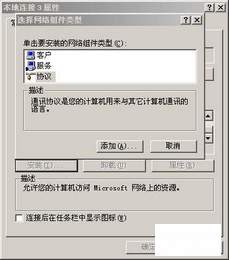
图1
二、TCP/IP通信协议的设置
在“网络”对话框中选择已安装的TCP/IP协议,打开 其“属性”,将出现“Internet协议(TCP/IP)属性”的对话框。(如图2)在指定的位置输入已分配好的“IP地址”和“子网掩码”,不知道可 以去询问网络管理员。建议在安装系统前记下此号码,毕竟求人不如求己嘛。如果该用户还要访问其它Widnows 2000网络的资源,还可以在“默认网关”处输入网关的地址。

图2
三、TCP/IP通信协议的测试
当TCP/IP协议安装并设置结束后,为了保证其能够正常工作,在使用前一定 要进行测试。我建议大家使用系统自带的工具程序:PING命令,该工具可以检查任何一个用户是否与同一网段的其他用户连通,是否与其他网段的用户连接正 常,同时还能检查出自己的IP地址是否与其他用户的IP地址发生冲突。假如服务器的IP地址为190.201.2.1,如要测试你的机器是否与服务器接通 时,只需切换到DOS提示符下,并键入命令“PING190.201.2.1”即可。如果出现类似于“Reply from 190.201.2.1……”的回应,(如图3)说明TCP/IP协议工作正常;如果显示类似于“Request timed out”的信息,说明双方的TCP/IP协议的设置可能有错,或网络的其它连接(如网卡、HUB或连线等)有问题,还需进一步检查。
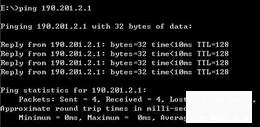
图3
老张的“问题”解决了,我还想再啰嗦几句,在组建局域网时,具体选择哪一种网络通信协议主要 取决于网络规模、网络间的兼容性和网络管理几个方面。如果正在组建一个小型的单网段的网络,并且对外没有连接的需要,这时最好选择NetBEUI通信协 议。如果你正从NetWare迁移到Windows 2000,或两种平台共存时,IPX/SPX及其兼容协议可提供一个很好的传输环境。如果你正在规划一个高效率、可互联性和可扩展性的网络,那么TCP /IP则将是理想的选择。此外,网络上的机器如果重新安装操作系统或在网络上新增加一台机器,都必须重新安装其通信协议,才能使其正常享用网络上的资源。
(责任编辑:计算机基础知识 www.dxs51.com)



